首页 > 代码库 > Windows下打印服务器的管理(二)
Windows下打印服务器的管理(二)
续Windows下打印服务器的管理(一)
7、表单
可以新建表单(纸张大小,一些不常用、“不正规”的纸质大小)

四、将共享打印机发布到活动目录
1、发布打印机
右击打印机,选择“列入目录”,这样打印机就被发布到活动目录中,但并不是直接供网络中的其他计算机使用,只是用户就可以通过活动目录查找到此台打印机。

打开活动目录用户和计算机,在“查看” 菜单中勾选“用户、联系人、组和计算机组为容器”。

浏览到服务器DCSrv01,可以看到发布AD中的打印机
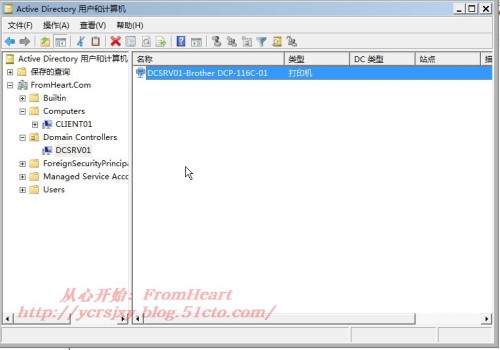
2、通过AD查找打印机
打开“网络”,选择“搜索Active Directory ”。
如出现“网络发现已关闭”,请点击更改,启用网络发现。
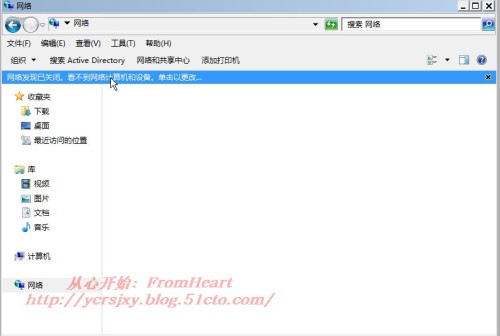

选择查找类型为“打印机”,点击“开始查找”

结果如下:
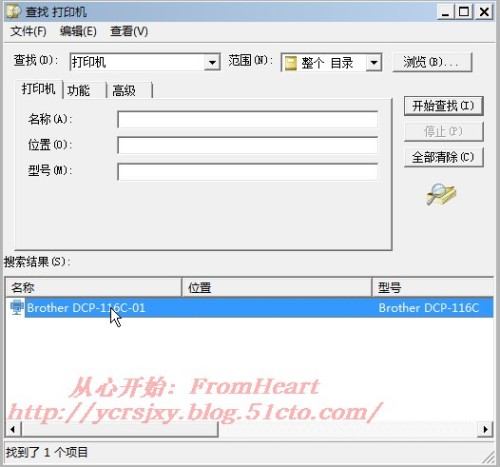
3、使用组策略部署打印机
管理员可以将打印机部署到不同的GPO。由于GPO关联着不同的组织单元,这样管理员可以将不同的共享打印机,分配给不同的计算机使用。
右击打印机,选择“使用组策略部署”

通过“浏览”选择GPO,根据实际勾选是否将打印机应用此GPO的用户或者计算机,并单击“添加”按钮。
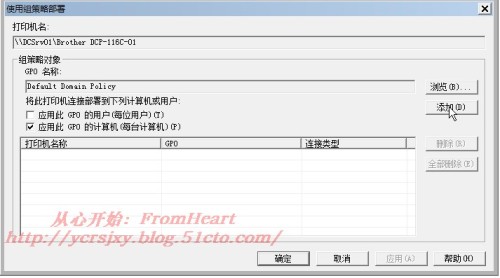

查看操作结果
运行组策略管理编辑器GPMC.MSC,选择对应的GPO进行查看。
浏览到“计算机配置”、“策略”、“Windows 设置”、“已部署的打印机”查看操作结果。

管理也可以在GPO来“部署打印机”。


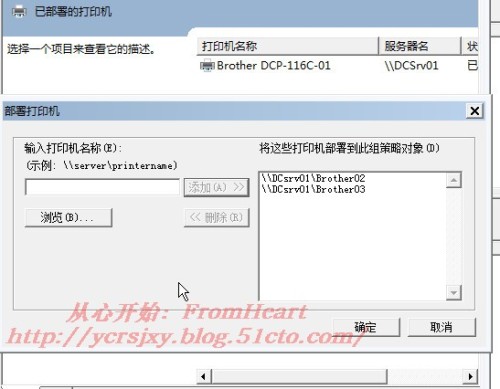
结果如下:

五、使用浏览器连接管理打印机
要使用此功能,必须在服务器上安排“Internet打印”角色。
输入打印服务器的URL,如Http://DCSrv01/Printers
输入用户名和密码。
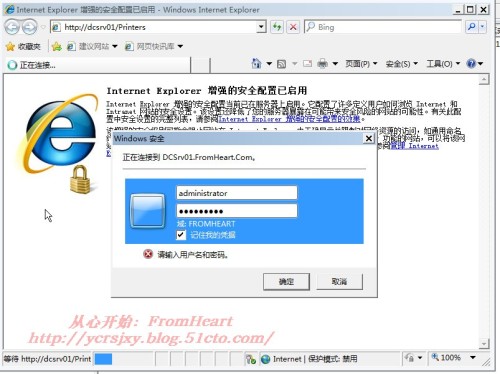
如下图
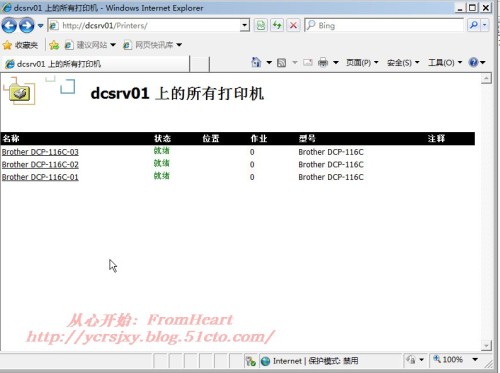
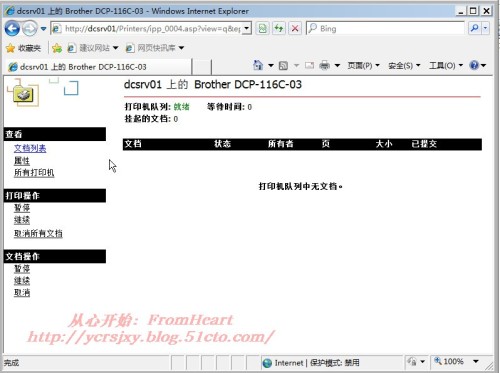
六、设置打印机池
所谓打印机池,就是将多台相同的(特性)物理打印机设备集合起来,然后创建一个逻辑打印机,供用户使用。
当用户将打印文档发送给打印机时,打印机会根据池中打印机的繁忙程度,决定将打印文档发送给哪台物理打印机。
这样做的优点是可以节省查找打印设备的时间,同时如果池中某一台打印设备无法使用,还可以利用池中其他设备进行打印。
以下是将三台打印机,组成一个打印池的截图。
右击某一台打印机,选择“端口”选项卡,勾选“启用打印机池”,然后在上面勾选需要加入池中的打印机。
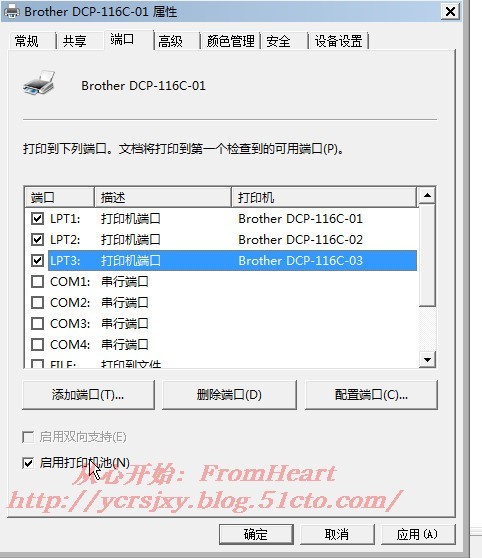
七、打印机的其他设置
设置打印机可以使用的时间、优先级以及打印方式等等。
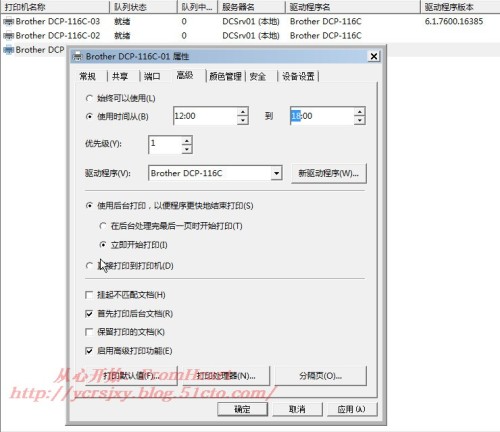
分隔页
由于共享打印机可能有很多人使用,为了区分完成的文件,系统提供分隔页来分隔每一份文件 。也就是在打印每一份文件之前,会打印分隔页。分隔页包含了拥有该文件的用户名、打印日期等信息
系统内置了几个标准的分隔页文件,当然用户也可以自定义分隔文件。
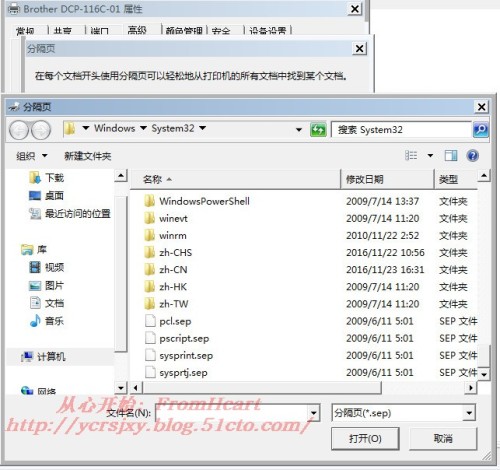
设置默认打印机、暂停打印、取消所有文档

设置某个打印文件的打印优先机和打印时间
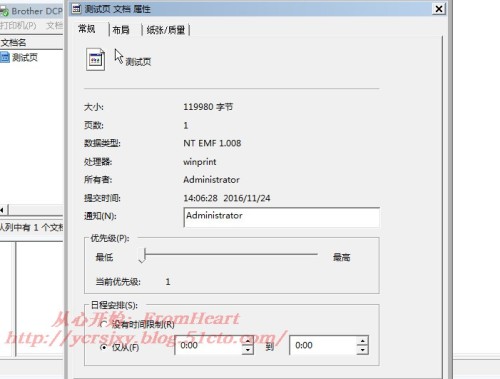
将打印文件转移
当某一台打印机出现故障,可以将发送这台打印机的打印文档转移到其他打印机打印。
方法:右击有故障的打印机,选择端口,取消故障打印的打印端口,选择其他正常打印机的端口
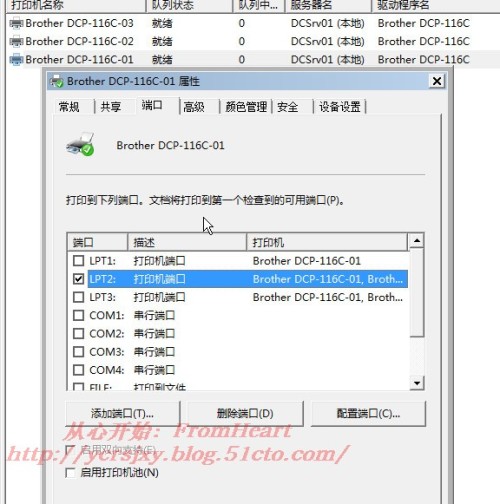
七、与UNIX系统通信
操作系统通过如下两个组件和UNIX进行通信,即接收UNIX发出的打印文档和将文档发送给UNIX打印机打印:
LPD服务:为服务器提供TCP/IP打印服务,即可以接收由UNIX客户端发送过来的打印文档。
LPR端口监视器:它让Windows计算机可以将文件发送到支持LPD的UNIX服务器上打印。
1、接收由UNIX客户端发过来的打印文件
安装LPD服务后,服务器就支持“接收由UNIX客户端发过来的打印文件”。(过程略)
2、将文件发到UNIX的打印服务器打印
添加LPR端口监视器
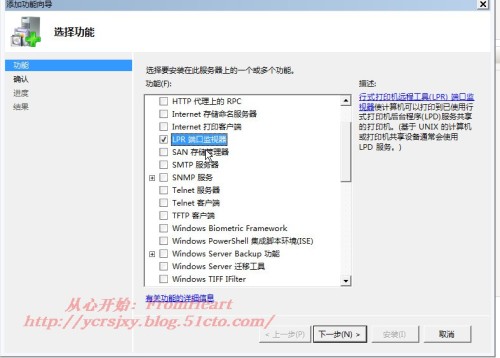
添加打印机

选择创建新窗口中的“LPR PORT”

输入LPD服务器的信息。
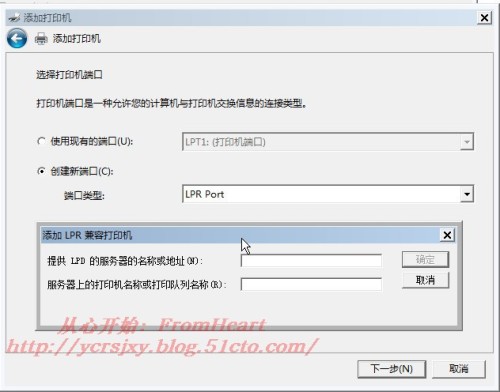
八、利用打印机位置来搜索打印机
若ADDS中有多个站点,很多台共享服务器,通过站点的位置来设置打印机位置以及通过位置来查询、安装打印机就显得很方便。
1、一般的打印机位置搜索功能
设置打印机的位置。下图中“位置”没有提供“浏览功能”
通过位置来查找打印机
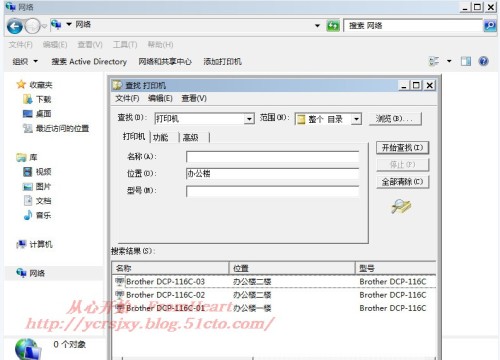
从上面的操作可以看出,当打印机很多、位置很分布,由于系统只能手工输入打印位置,这样操作显得效率不高,操作起来也很不方便。
为此,Windowsr提供了更为“高级”的打印位置功能,即提供的“浏览”功能。
2、高级的位置搜索功能
通过组策略启用打印位置追踪功能。
计算机配置、策略、打印机,启用“预设打印机搜索位置文本”

在活动目录站点和服务,新建子网
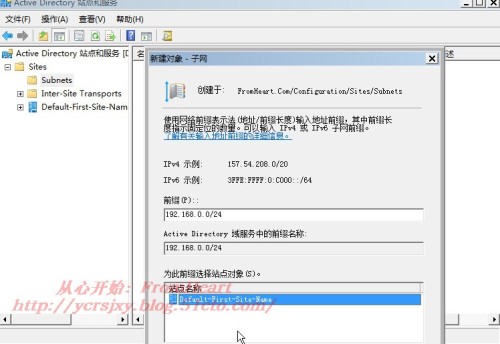
设置子网的位置
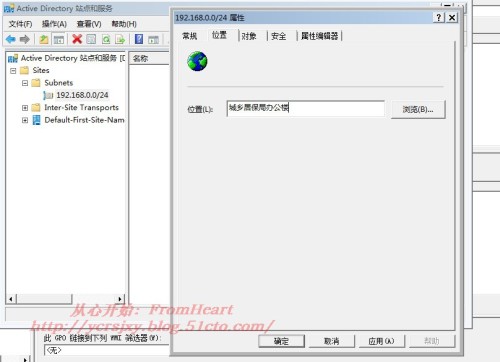
重新设置打印机位置时,出现”浏览”按钮,这样管理员就可以通过浏览设置打印机位置。


查找打印机对话框中也新增了“浏览”按钮。

Windows下打印服务器的管理(二)
